CAD中如何批量修改文字
大家都知道在word软件中,可以使用查找与替换功能批量修改文档中的文字,那么在CAD中要如何进行这个操作呢?实际上,CAD软件中也有一个查找命令Find,这个命令不仅可以用来查找对象,还可以一键替换掉查找到的对象,那么下面就一起来看看这个功能是如何使用的吧!
1.打开一个需要进行文字替换的CAD图纸文件;
2.在命令行中输入【FIND】按回车键确认,或者在CAD上方菜单栏中,找到【编辑】选项卡,点击【查找】选项,即可激活查找命令;
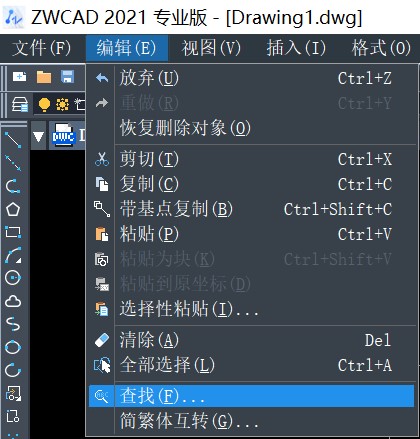
3.在弹出来的【图形搜索定位】对话框中,输入我们需要查找的字符串内容,再输入替换的字符串;
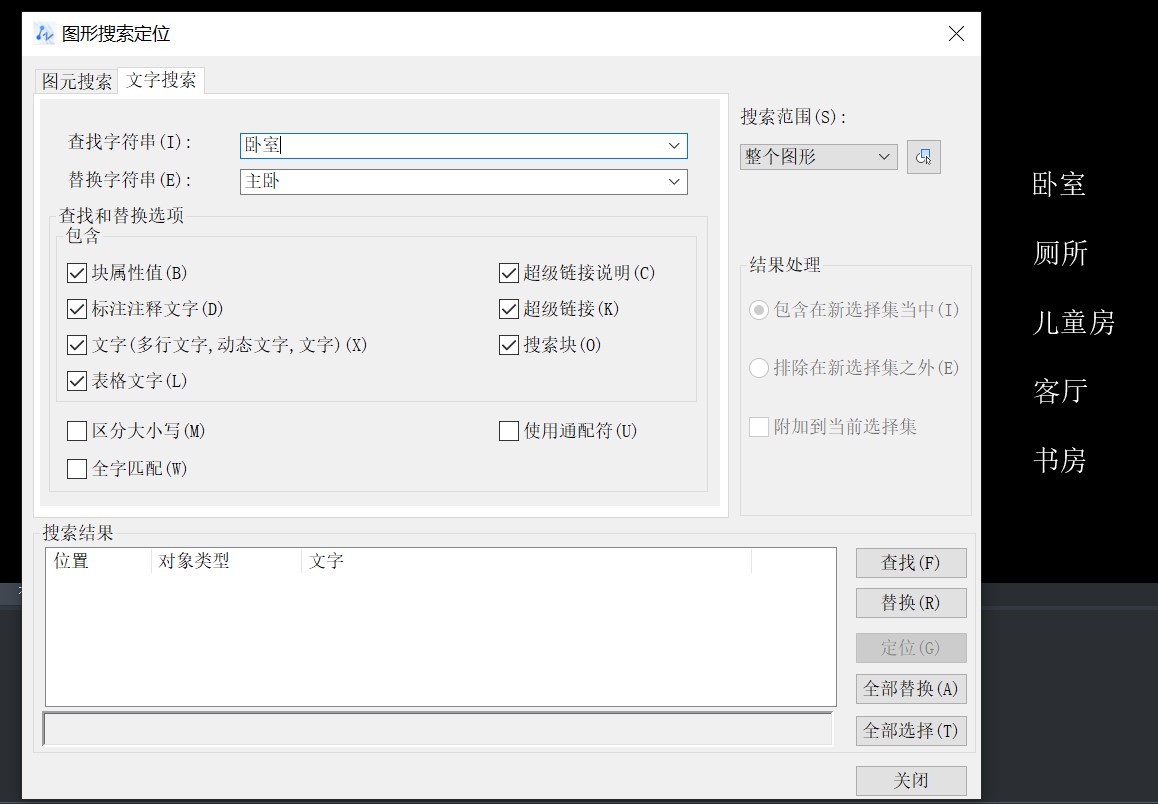
4. 输入完内容后,点击【查找】按钮,在对话框下方的“搜索结果”中会显示出该内容在文件中的位置和对象类型,以及个数;
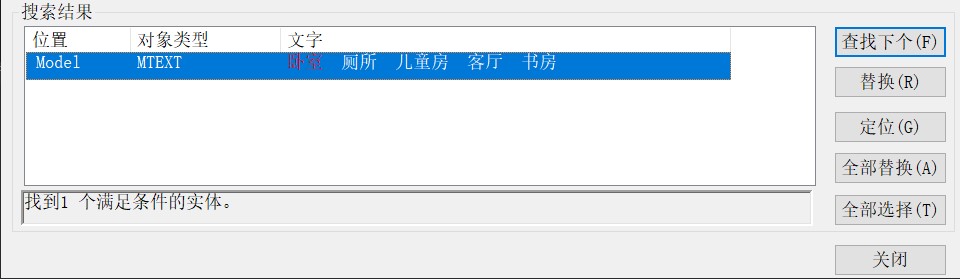
5.再点击【替换】按钮,就可以将查找内容替换为新的字符串了,并且搜索结果栏下方会显示【没有找到匹配的字符串】,表明所有字符串都替换完成。
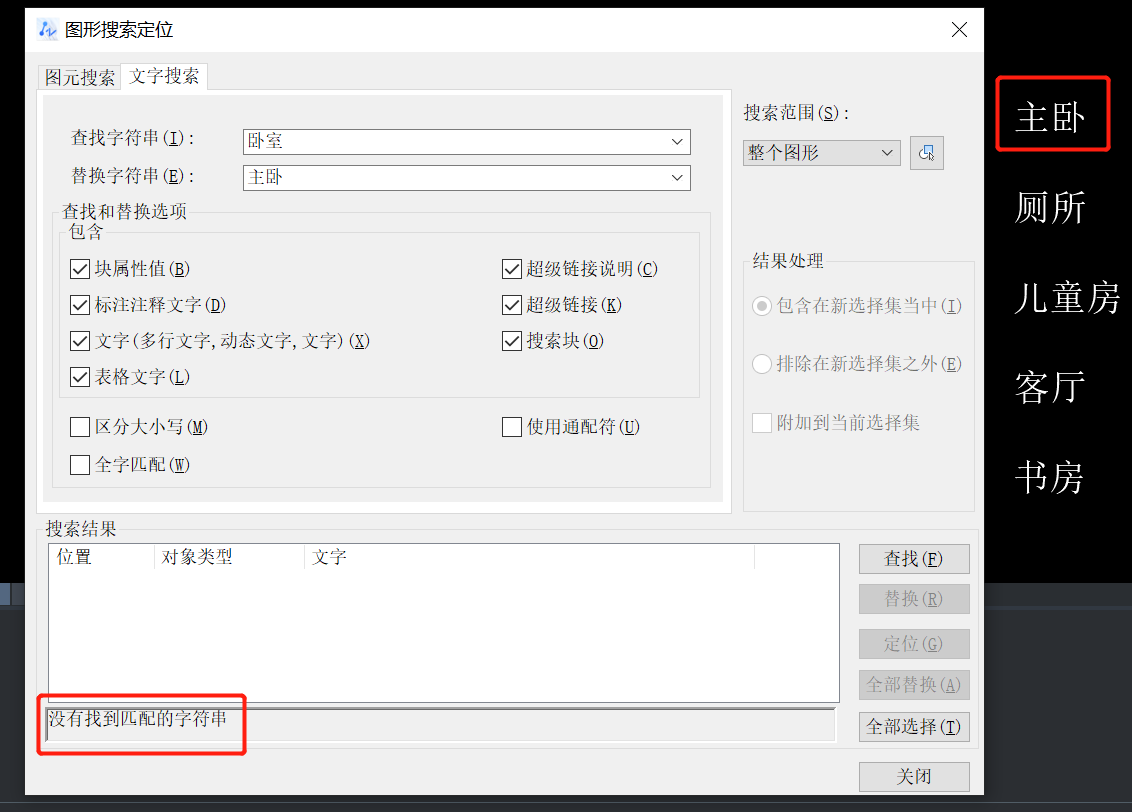
PS:FIND查找命令,除了可以替换普通的字符串,还可以替换包含有块属性值、标注注释文字、表格文字、超链接等等具有特殊含义的字符串,只需要在【图形搜索定位】对话框中勾选需要的特殊内容即可,默认情况下是全部勾选的状态,我们也可以根据需要取消部分选项的勾选。
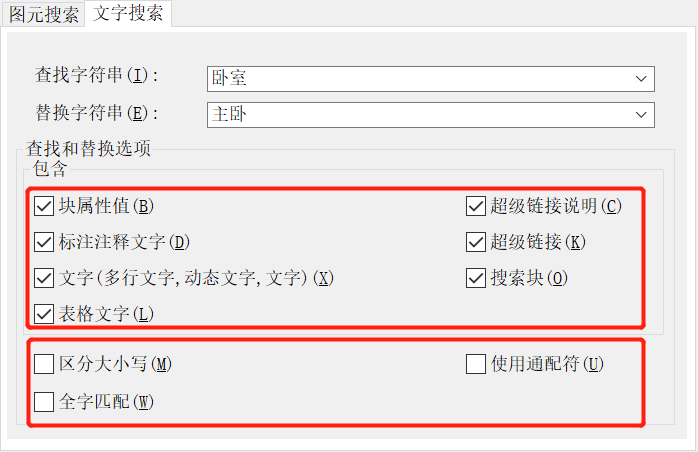
推荐阅读:CAD制图
推荐阅读:CAD制图初学入门
·2024中望教育渠道合作伙伴大会成功举办,开启工软人才培养新征程2024-03-29
·中望将亮相2024汉诺威工业博览会,让世界看见中国工业2024-03-21
·中望携手鸿蒙生态,共创国产工业软件生态新格局2024-03-21
·中国厂商第一!IDC权威发布:中望软件领跑国产CAD软件市场2024-03-20
·荣耀封顶!中望软件总部大厦即将载梦启航2024-02-02
·加码安全:中望信创引领自然资源行业技术创新与方案升级2024-01-03
·“生命鸨卫战”在行动!中望自主CAx以科技诠释温度,与自然共未来2024-01-02
·实力认证!中望软件入选毕马威中国领先不动产科技企业50榜2023-12-27
·玩趣3D:如何应用中望3D,快速设计基站天线传动螺杆?2022-02-10
·趣玩3D:使用中望3D设计车顶帐篷,为户外休闲增添新装备2021-11-25
·现代与历史的碰撞:阿根廷学生应用中望3D,技术重现达·芬奇“飞碟”坦克原型2021-09-26
·我的珠宝人生:西班牙设计师用中望3D设计华美珠宝2021-09-26
·9个小妙招,切换至中望CAD竟可以如此顺畅快速 2021-09-06
·原来插头是这样设计的,看完你学会了吗?2021-09-06
·玩趣3D:如何使用中望3D设计光学反光碗2021-09-01
·玩趣3D:如何巧用中望3D 2022新功能,设计专属相机?2021-08-10
·CAD如何绘制单点和多点2020-06-30
·如何通过CAD对块进行插入操作2023-10-12
·CAD图纸标注如何添加前后缀2019-12-19
·CAD如何绘制一个圆锥体2019-01-22
·CAD如何画四分之一圆、1/4圆2016-10-31
·CAD外部参照插入后图形不匹配该怎么办2018-05-09
·CAD建模拨叉2022-10-11
·CAD怎么绘制包装模平面图?2018-11-02














